Manfrotto je dobře známý pro své stativy, ale to není vše, co společnost vyrábí, a vedle své rozsáhlé řady podpor Manfrotto nabízí obrovskou škálu dalšího příslušenství k fotoaparátům. Jedním z nich je Manfrotto Digital Director, chytré zařízení, které přemění váš iPad na plně funkční obrazovku ovládání a náhledu pro váš fotoaparát Canon nebo Nikon.
Způsob, jakým Digital Director funguje, je velmi jednoduchý, připojte jej k iPadu, poté jej připojte přímo do USB portu fotoaparátu a jakmile se aplikace stáhne, můžete začít.
Po otevření vám rozhraní aplikace Manfrotto Digital Director umožní přístup k řadě funkcí fotoaparátu, a dokonce i rozšíří funkčnost vašeho fotoaparátu nabídkou funkcí, které byste obvykle neměli.
Jedna z těchto funkcí nabízí vynikající nastavení a kontrolu zaostření a je známá jako vysoce přesné zaostření. V tomto videu vám ukážu, jak funguje s zrcadlovkou Canon při pořizování makrosnímků. Také se podívám na sadu, kterou potřebujete.
Kromě zrcadlovky Canon, objektivu Canon EF 100 mm f/2,8L Macro IS USM, karty SD a baterie, které jsou samozřejmými nezbytnostmi sady, jsem potřeboval také stativ Manfrotto 055, digitální direktor, iPad a pro pohodlí i třecí rameno Manfrotto. namontujte digitální direktor na stativ.
Nastavení Manfrotto's Digital Director
01 Připojte digitální direktor ke stativu
 Začněte připojením třecího ramene Manfrotto k závitu Easy Link na koruně stativu a poté k zadní části digitálního ředitele.
Začněte připojením třecího ramene Manfrotto k závitu Easy Link na koruně stativu a poté k zadní části digitálního ředitele.
02 Propojte fotoaparát a digitální režii pomocí kabelu USB.
 Připevněte základní desku stativu k fotoaparátu a připevněte ji ke stativu. Poté propojte fotoaparát a digitální ředitel pomocí kabelu USB.
Připevněte základní desku stativu k fotoaparátu a připevněte ji ke stativu. Poté propojte fotoaparát a digitální ředitel pomocí kabelu USB.
03 Otevřete aplikaci Digital Director na iPadu
 Zapněte fotoaparát, načtěte a otevřete aplikaci Digital Director na iPadu (https://itunes.apple .com/gb/app/digital-director/id969939511?mt=8) Na obrazovce aplikace Digital Director se nyní objeví rozhraní Digital Director a živý náhled záběru.
Zapněte fotoaparát, načtěte a otevřete aplikaci Digital Director na iPadu (https://itunes.apple .com/gb/app/digital-director/id969939511?mt=8) Na obrazovce aplikace Digital Director se nyní objeví rozhraní Digital Director a živý náhled záběru.
Použití vysoce přesné funkce ostření Manfrotto Digital Director
01 Klepnutím na obrazovku zaostříte
 Obrazovku iPadu lze nyní použít k zobrazení velkého náhledu scény a stačí klepnout na bod, kam chcete, aby fotoaparát zaostřil.
Obrazovku iPadu lze nyní použít k zobrazení velkého náhledu scény a stačí klepnout na bod, kam chcete, aby fotoaparát zaostřil.
02 Pomocí digitálního zoomu zkontrolujte zaostření
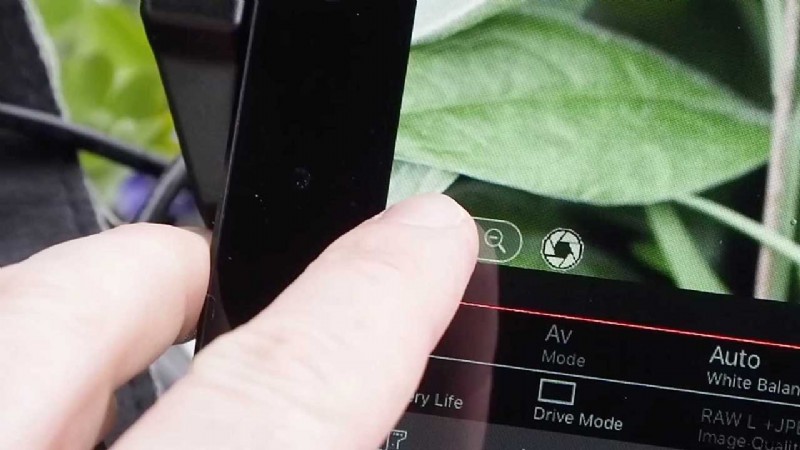
Ovladač digitálního zoomu je umístěn v levé dolní části obrazovky, klepnutím na symbol + zvětšete náhled a zkontrolujte zaostření.
03 Klepnutím zkontrolujte zaostření
 Klepnutím na zvětšený náhled zkontrolujte zaostření.
Klepnutím na zvětšený náhled zkontrolujte zaostření.
04 Použijte kolečko ručního ostření
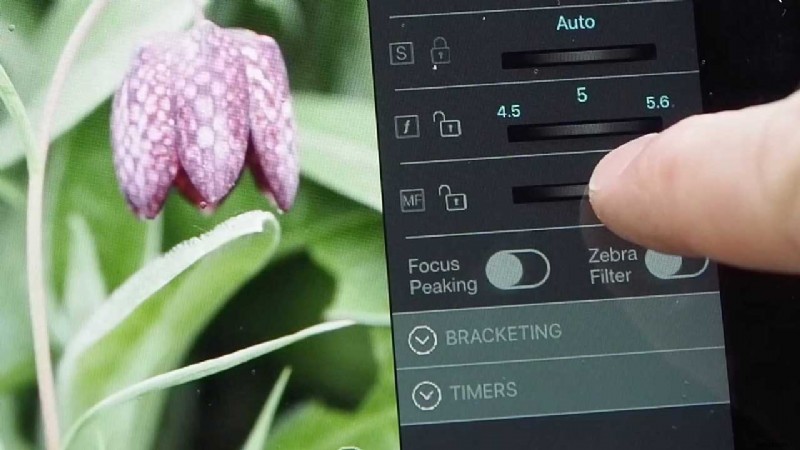 Pro vysoce přesné manuální ostření použijte zaostřovací kolečko pro úpravu bodu ostření.
Pro vysoce přesné manuální ostření použijte zaostřovací kolečko pro úpravu bodu ostření.
05 Zapněte vysoce přesné ruční ovládání ostření
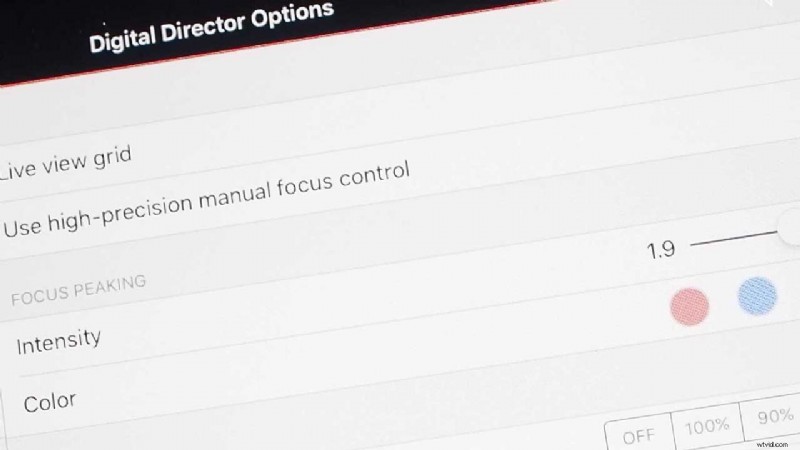
Pro větší přesnost ručního ostření klepněte na možnost Nastavení a poté vyberte „Použít vysoce přesnou ruční ovládání ostření.
06 Pomocí vysoce přesného ostření ručně upravte bod ostření
 Přepněte zpět do hlavního rozhraní a uvidíte, že Focus Wheel bylo nahrazeno řadou šipek umožňujících jedno až vícekrokové zaměření.
Přepněte zpět do hlavního rozhraní a uvidíte, že Focus Wheel bylo nahrazeno řadou šipek umožňujících jedno až vícekrokové zaměření.
07 Používejte zvýraznění zaostření
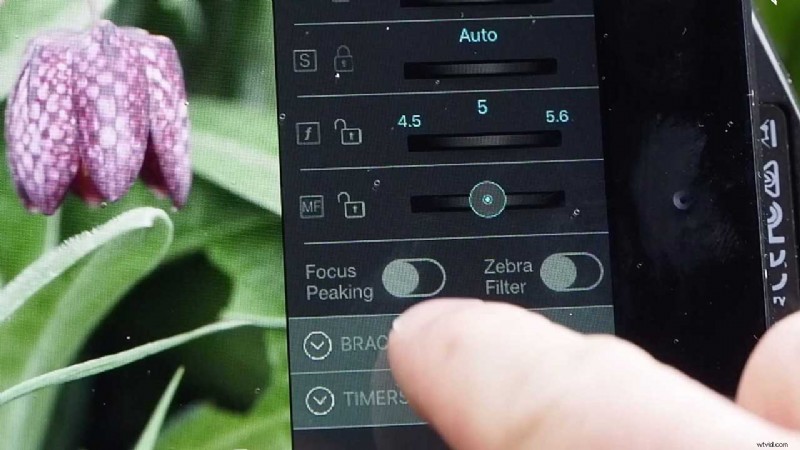
Chcete-li další pomoc se zaostřováním, zapněte Focus Peaking. Tím přidáte překryvnou masku k vysoce kontrastním okrajům.
08 Změna barvy zvýraznění zvýraznění
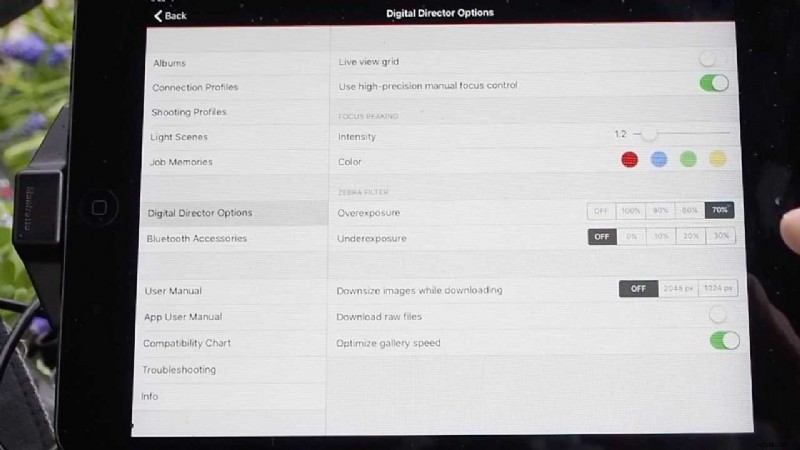
Chcete-li upravit barvu Focus Peaking, klepněte na Nastavení a v možnostech „Focus Peaking“ změňte 'Barva'
09 Klepnutím na tlačítko spouště pořiďte snímek

Vraťte se do rozhraní, a když snímek vypadá správně, klepněte na tlačítko spouště na obrazovce a pořiďte výstřel.
Je snadné vidět, jak vám Digital Director může pomoci k lepším a ostřejším záběrům, pro více informací navštivte manfrotto.co.uk
Uložit
Uložit
Uložit
